6 Cele mai bune moduri de a remedia utilizarea Safari de memorie ridicată pe Mac
Miscellanea / / April 05, 2023
Deși Safari este unul dintre cele mai rapide și mai eficiente browsere web de pe Mac, nu este lipsit de probleme. Cândva Safari continuă să se prăbușească pe Mac, nu reușește să găsească serverulși consumă o utilizare anormală a memoriei. Un astfel de comportament crește temperatura Mac și încetinește sistemul. Iată cele mai bune modalități de a remedia utilizarea mare a memoriei de către Safari pe Mac.
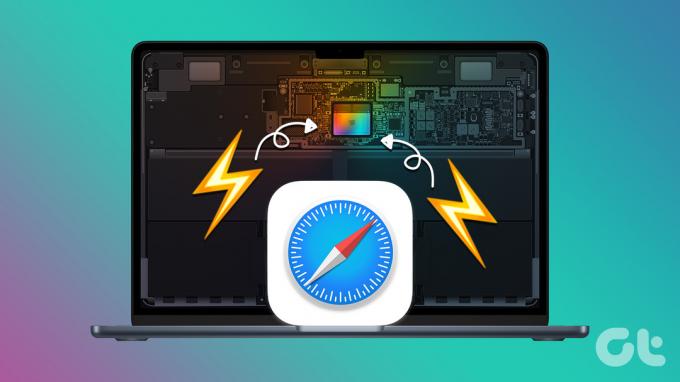
Utilizarea ridicată a memoriei de către Safari duce, de asemenea, la erori și erori în alte aplicații. Deoarece aplicațiile pentru Mac au mai puțină memorie RAM, aveți nevoie de ajutor pentru operațiunile de zi cu zi. Vă vom arăta mai întâi cum să confirmați utilizarea mare a memoriei de către Safari și să parcurgem pașii de depanare pentru a remedia problema.
Utilizați Monitorul de activitate pentru a confirma utilizarea ridicată a memoriei
Înainte de a face modificări în browserul Safari pe Mac, va trebui să confirmați comportamentul necinstit al browserului implicit. Vom folosi monitorul de activitate încorporat în macOS. Urmați pașii de mai jos.
Pasul 1: Apăsați comanda rapidă a tastelor Comandă + Spațiu pentru a deschide Căutarea Spotlight.
Pasul 2: Introduceți Monitor de activitate și apăsați pe Return.
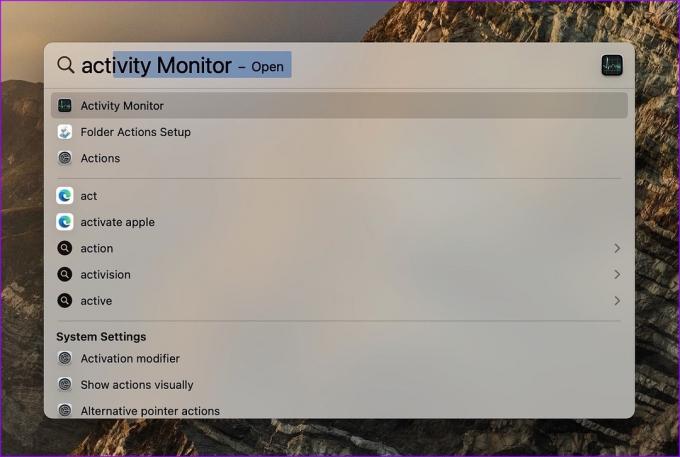
Pasul 3: Treceți la fila Memorie.
Pasul 4: Puteți verifica presiunea memoriei, memoria fizică totală, memoria utilizată, fișierele stocate în cache și memoria schimbată.
Pasul 5: Verificați Safari sub Numele procesului și vedeți câtă memorie consumă.
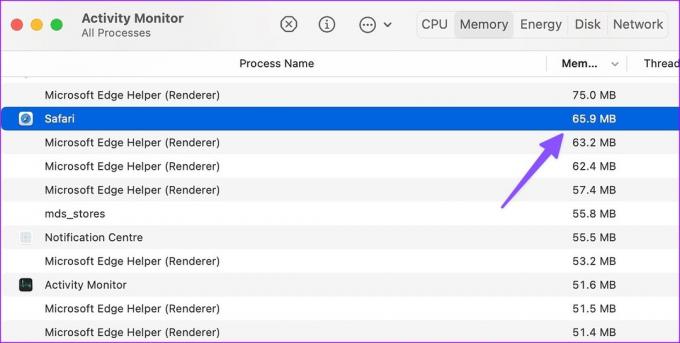
De obicei, utilizarea memoriei de 2 GB-3 GB este un comportament normal de la un browser desktop. Dacă observați că Safari ocupă 8 GB-9 GB RAM, este o situație alarmantă și trebuie să o remediați pentru ca Mac-ul să funcționeze fără probleme.
1. Închideți filele irelevante
Safari nu vine cu ceva de genul Tablete de dormit (Microsoft Edge) sau Memory Saver (Google Chrome) pentru a reactiva filele irelevante și pentru a păstra memoria. Browserul păstrează toate filele rulând activ în fundal tot timpul. Trebuie să închideți frecvent filele inutile pentru a preveni utilizarea ridicată a memoriei pe Mac.
Pasul 1: Deschideți Safari pe Mac.
Pasul 2: Aruncă o privire peste toate filele deschise din partea de sus.
Pasul 3: Atingeți semnul „x” de lângă filele pe care nu doriți să le utilizați acum.

Dacă intenționați să revedeți același articol mai târziu, marcați-l sau adăugați-l la Lista de lectură.
Pasul 4: Faceți clic pe pictograma mică „+” din bara de adrese și adăugați pagina web la Lista de lectură.
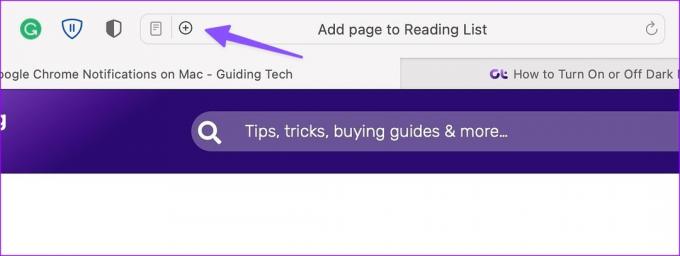
Pasul 5: Faceți clic dreapta pe aceeași pictogramă „+” pentru a marca pagina.
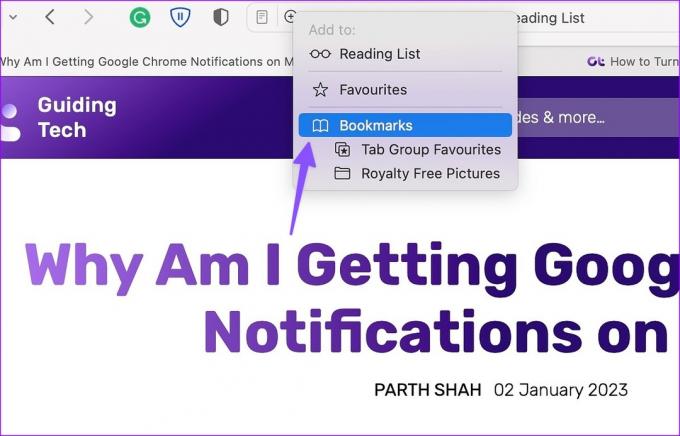
2. Examinați Extensiile Safari
Safari acceptă extensii web terță parte pentru a vă îmbunătăți experiența de navigare. Selecția este subțire în comparație cu Chrome Web Store, dar încă se mândrește cu multe extensii.
Nu toate extensiile sunt actualizate și actualizate în mod regulat. Dacă aveți mai multe extensii învechite, inutile care rulează în fundal, este posibil să consume o utilizare mare a memoriei. Ar trebui să revizuiți extensia Safari instalată și să le dezinstalați pe cele irelevante.
Pasul 1: Lansați Safari pe Mac.
Pasul 2: Selectați Safari în colțul din dreapta sus al barei de meniu și selectați Setări.

Pasul 3: Faceți clic pe fila Extensii. Selectați extensii necunoscute din bara laterală din stânga.
Pasul 4: Apăsați Dezinstalare și confirmați decizia.

3. Force Stop Safari
Din cauza utilizării mari a memoriei, Safari poate să nu mai răspundă uneori. Ar trebui să opriți Safari forțat și să încercați să îl utilizați din nou.
Pasul 1: Lansați Monitorul de activitate pe Mac (consultați pașii de mai sus).
Pasul 2: Selectați Safari și apăsați pe marcajul x din partea de sus.
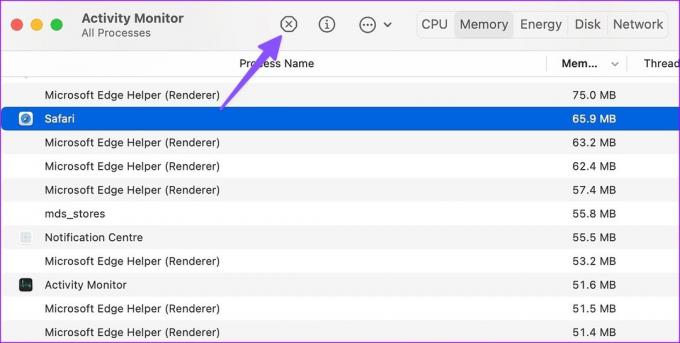
Pasul 3: Relansați Safari și urmăriți îndeaproape utilizarea memoriei.
4. Simplificați pagina de pornire Safari
Safari vă permite să personalizați pagina de pornire cu suplimente utile. Dar atunci când vă blocați pagina de pornire cu sugestii Siri, Raport de confidențialitate, imagini de fundal și alte meniuri, este posibil să consume o utilizare mare a memoriei. Iată cum puteți simplifica pagina de pornire Safari pe Mac.
Pasul 1: Deschideți Safari și selectați butonul de personalizare din colțul din dreapta jos.
Pasul 2: Dezactivați bifa de lângă meniurile irelevante și lansați din nou aplicația.

5. Actualizați macOS
Safari este strâns legat de macOS. Apple lansează noi funcții Safari și remedieri de erori cu noi actualizări macOS. O versiune macOS învechită poate duce la o utilizare mare a memoriei în Safari.
Pasul 1: Faceți clic pe pictograma Apple din colțul din stânga sus și deschideți Setări de sistem.
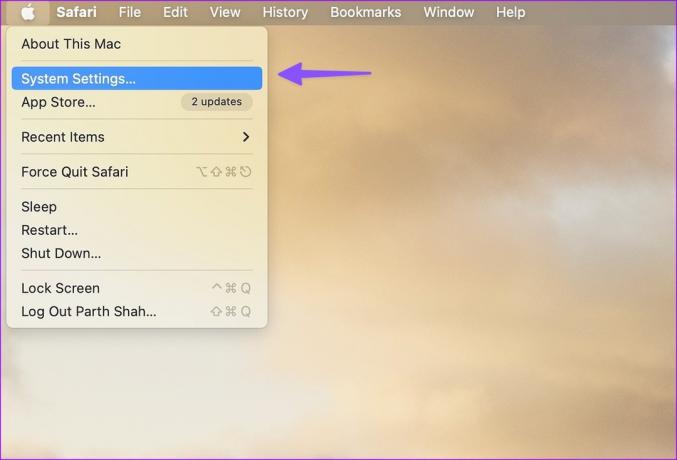
Pasul 2: Selectați General și deschideți meniul Actualizare software.

Pasul 3: Descărcați și instalați cea mai recentă actualizare macOS.

6. Renunțați la Safari în favoarea Microsoft Edge
Dacă încă vă confruntați cu probleme cu Safari, este timpul să renunțați la Safari în favoarea altor alternative. Ecosistemul Mac este plin cu multe browsere capabile, iar Microsoft Edge este unul dintre cele mai bune dintre ele. Are o listă lungă de funcții, este compatibil cu toate browserele Chromium și funcționează pe toate platformele.
Descărcați Microsoft Edge pe Mac
Smooth Safari Experience pe Mac
Utilizarea ridicată a memoriei de către Safari pe Mac nu este niciodată o situație de dorit. Puteți rezolva cu ușurință problema folosind trucurile de mai sus. Ce truc a funcționat pentru tine? Anunțați-ne în comentariile de mai jos.
Ultima actualizare pe 04 ianuarie 2023
Articolul de mai sus poate conține link-uri afiliate care ajută la sprijinirea Guiding Tech. Cu toate acestea, nu afectează integritatea noastră editorială. Conținutul rămâne imparțial și autentic.
Compus de
Parth Shah
Parth a lucrat anterior la EOTO.tech acoperind știri tehnice. În prezent, lucrează independent la Guiding Tech, scrie despre compararea aplicațiilor, tutoriale, sfaturi și trucuri pentru software și se scufundă adânc în platformele iOS, Android, macOS și Windows.



